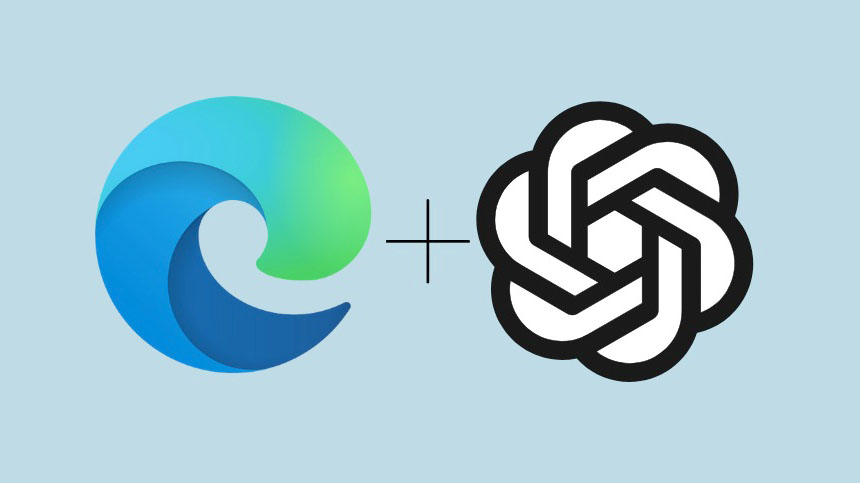
ChatGPT đã và đang cho phép mọi người viết Code, tạo bài luận, tóm tắt văn bản dài và hơn thế nữa. Mới chỉ được vài tháng nhưng sự phổ biến rộng rãi và các trường hợp sử dụng đã cho phép nó len lỏi vào cuộc sống hàng ngày của những người đang làm việc và học tập.
Đối với những người không biết, ChatGPT là một mô hình AKA chatbot xử lý ngôn ngữ dựa trên AI. Các khả năng và trường hợp sử dụng của nó đang tăng lên mỗi ngày. Và cùng với những điều đã đề cập trước đó, nó cũng có thể giúp bạn quyết định nên tặng gì cho đứa cháu gái 12 tuổi của mình, hoặc thậm chí thảo luận về những ý tưởng chính trị và trừu tượng của bạn với nó để giải trí.
Bây giờ, nếu thói quen của bạn liên quan đến việc bạn thường xuyên truy cập ChatGPT ngay bây giờ, thì việc truy cập trang web của nó mỗi khi cần có thể khá tốn thời gian.
May mắn thay, nếu bạn cũng tình cờ sử dụng Microsoft Edge, trình duyệt tích hợp sẵn cho Windows, bạn có thể chỉ cần thêm nó vào thanh bên Phải của mình và gọi chatbot bất cứ khi nào và bất cứ nơi nào bạn muốn. Bạn cũng có thể thêm nó vào thanh bên trong Microsoft Edge trên máy Mac chứ không chỉ Windows. Và phần hay nhất là, chỉ cần một vài cú nhấp chuột là bạn có thể dễ dàng tiếp cận nó hơn.
Thêm ChatGPT vào bên phải Microsoft Edge
Để thêm ChatGPT vào Microsoft Edge, chỉ cần khởi chạy trình duyệt trên máy tính Windows/Mac của bạn và nhấp vào biểu tượng ‘+’ nằm trong thanh bên.
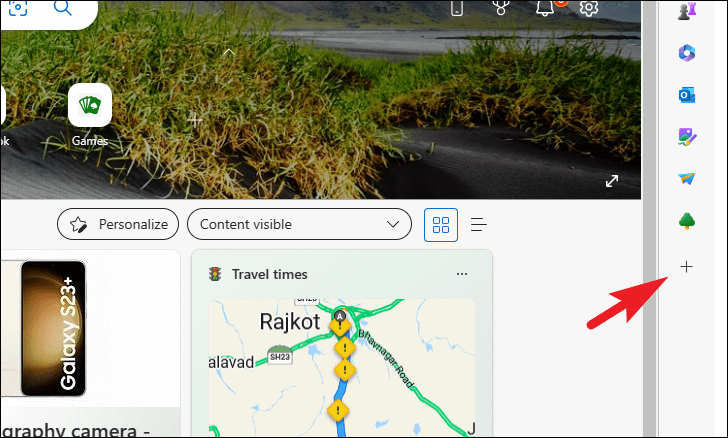
Sau đó, nhập chat.openai.com vào thanh tìm kiếm và nhấp vào tùy chọn ‘ChatGPT’ bên dưới thanh tìm kiếm khi nó xuất hiện.
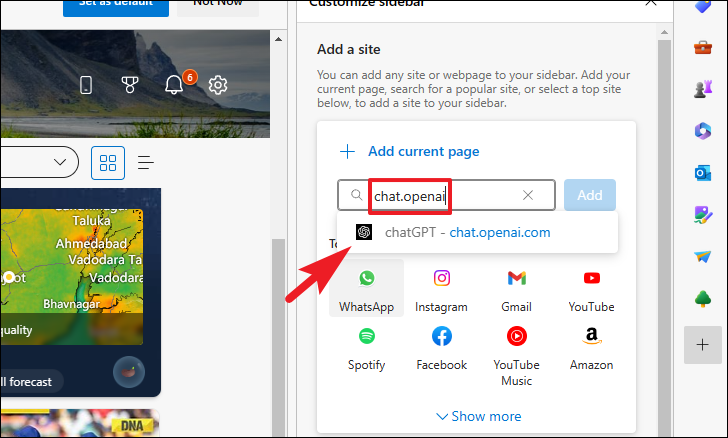
Sau đó, nhấp vào nút ‘Thêm’.
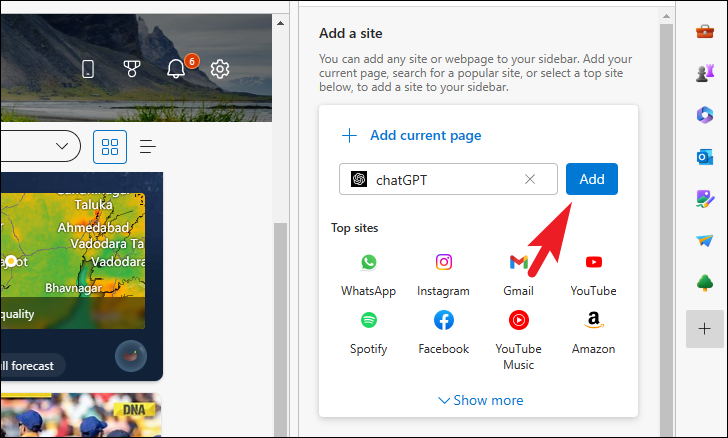
Và Voila! ChatGPT sẽ được thêm vào thanh bên và bạn sẽ có thể gọi chatbot chỉ bằng một cú nhấp chuột. Khi truy cập lần đầu tiên, bạn sẽ cần đăng nhập hoặc đăng ký để sử dụng chatbot.
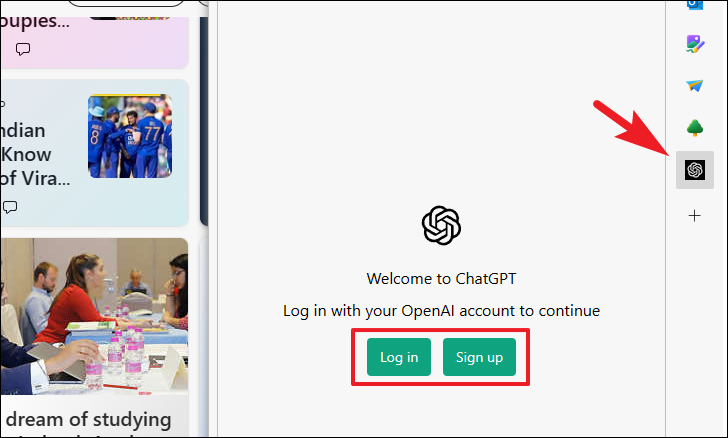
Khi bạn đã đăng nhập, bạn có thể dễ dàng nhập truy vấn của mình và sử dụng ChatGPT theo nhu cầu và sự thuận tiện của bạn. Nó sẽ mở trong thanh bên trên tab bạn hiện đang làm việc, vì vậy bạn có thể thực hiện đa nhiệm trong tầm tay!
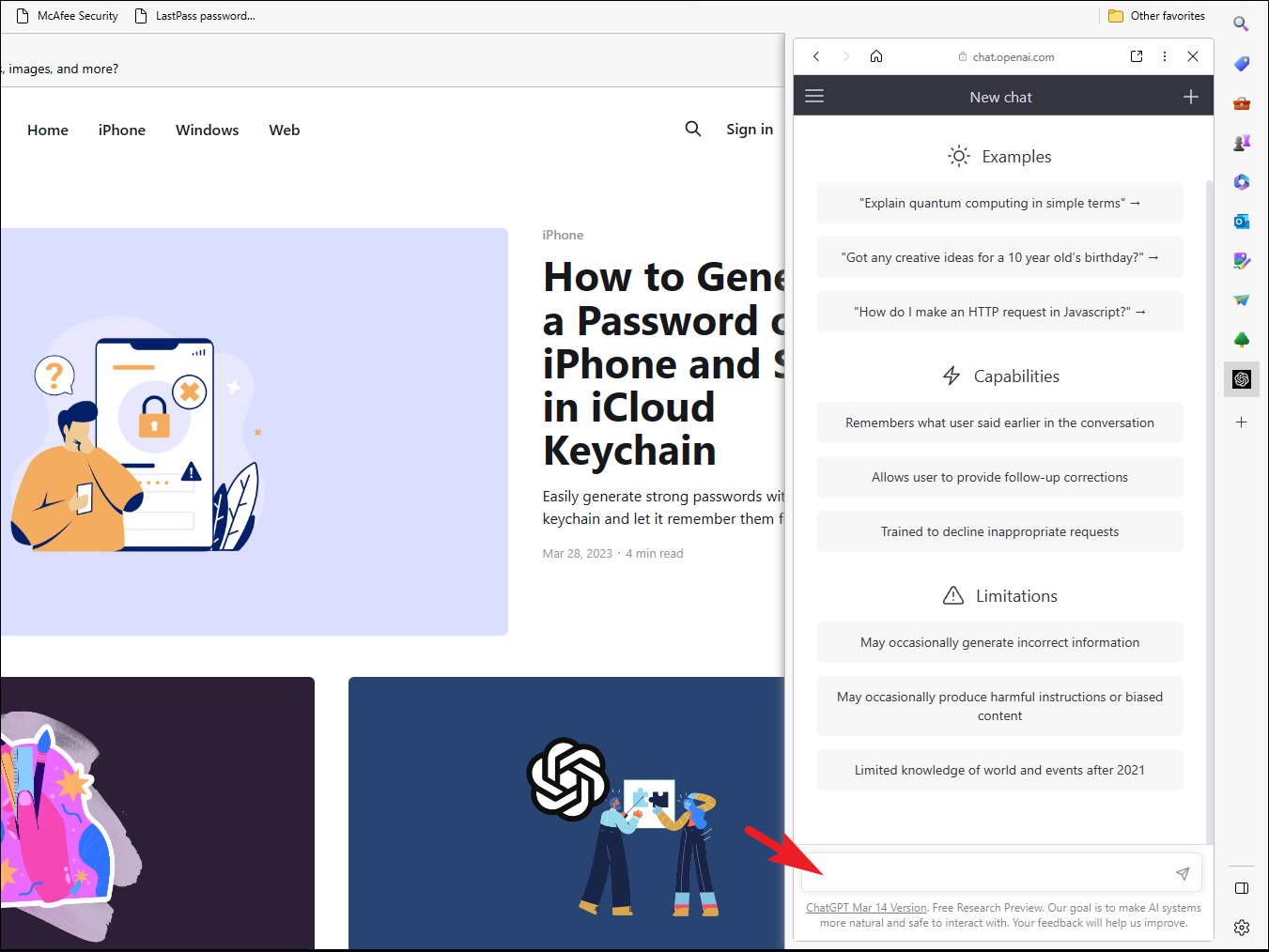
Như đã đề cập trước đó, tất cả những gì bạn cần là một vài cú nhấp chuột và bạn sẽ có thể chat với chatbot yêu thích của mình trong nháy mắt trong cùng một tab.




